ShopFactory et la plateforme d’expédition des colis Sendcloud sont désormais intégrés.
- Sendcloud permet aux acheteurs de bénéficier davantage d’options de livraison comme les points relais de la Poste, de Mondial Relay et de sociétés de messagerie express aussi bien sur le plan national qu’à l’étranger.
- Gagnez du temps dans l’affranchissement des colis.
- Intégrez votre propre portail pour gérer les retours et le suivi des commandes.
- Optimisez l'ensemble de votre processus d'expédition de A à Z.
- Faites des économies sur les frais d'expédition.
- Et tout cela sans engagement.
Découvrez dans cette vidéo :
- Une présentation de la plateforme Sendcloud
- Une boutique exemple ShopFactory V14.5 avec Sendcloud intégré.
- Un aperçu du panneau d’administration Sendcloud.
- Comment activer et paramétrer Sendcloud dans ShopFactory.
Voici à quoi ressemble Sendcloud sur votre boutique :
L’acheteur sélectionne son pays et saisit le code postal. Puis il clique sur le bouton "Afficher les méthodes d'expédition".
Toutes les méthodes disponibles pour l’acheteur sont affichées immédiatement.
La première option ici, par exemple, permet à vos acheteurs de sélectionner un point relais près de chez lui. C'est facile grâce à la carte.
Ici votre acheteur peut également prendre connaissance des heures d’ouverture du point relais.
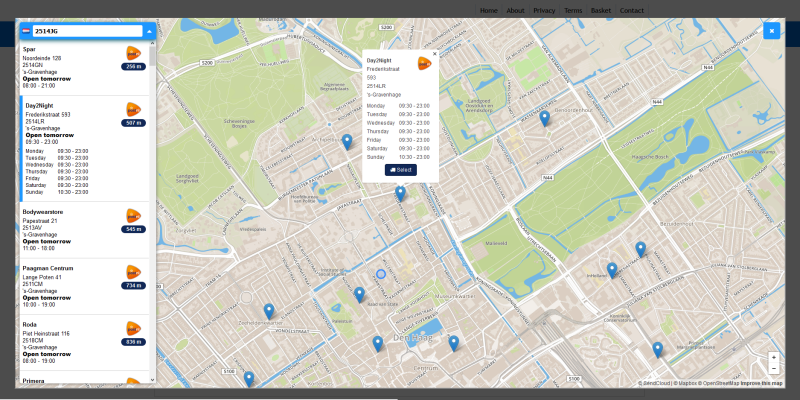
Le pont de retrait sélectionné est affiché dans le panier et le client peut désormais finaliser sa commande.
Le point de retrait devient alors l'adresse de livraison.
Avec d'autres méthodes d'expédition, vos clients peuvent bien entendu saisir une adresse de livraison distincte, comme par le passé, si vous le souhaitez.
Une fois la commande enregistrée, elle apparaîtra également dans votre compte Sendcloud.
Toutes les coordonnées, y compris la méthode d'expédition sélectionnée, sont affichées ici. Il n'est plus nécessaire de copier/coller les adresses.
Sélectionnez simplement les commandes que vous souhaitez expédier et imprimez les étiquettes d'adresse.
Pour configurer Sendcloud, RDV s’il vous plaît dans :
- ShopFactory Central et sélectionnez l'option Frais d'expédition – Choisir un fournisseur d’expédition sous Ma boutique.
Bienvenue dans la vidéo d'instructions de configuration de ShopFactory avec SendCloud la pateforme qui simlifie les expéditions et permet de proposer les points Relais.
Veillez à faire une sauvegarde de votre boutique puis lancez-la. RDV dans « Ma boutique » dans ShopFactory Central, puis choisissez l’assistant de paramétrage des frais d'expédition.
Ici, choisissez « Utiliser un fournisseur d’expédition »
Puis cliquez sur suivant
Vous pouvez désormais constater que SendCloud figure dans la liste des transporteurs intégrés.
Afin d’activer la passerelle vous devez disposer d'une clé publique ainsi que d'une clé secrète, que vous devez créer et obtenir à partir de otre panneau d’administration pour votre compte SendCloud
Si vous ne disposez pas encore de clés, rendez-vous sur SendCloud.fr pour créer créer un compte
RDV à présent dans les paramètres puis dans les boutiques connectées et enfin dans API Sendcloud. Il faut saisir un nom pour créer les clés.
Saisissez par exemple « ShopFactory » puis vous activez les transporteurs de votre choix pour votre compte SendCloud
Sinon vous n'avez rien à cocher, vous pouvez cliquer sur enregistrer
Vous disposez désormais de votre clé publique et votre clé secrète
Saisissons à présent ces clés dans ShopFactory
Y compris pour la clé secrète
Il suffit de copier et de coller puis de clique sur la Liste des méthodes d’expédition.
Désormais toutes les méthodes d'expédition que vous avez définies dans votre compte Sendcloud sont disponibles pour votre boutique ShopFactory.
Vous pouvez désormais activer et désactiver ces méthodes d'expédition en les passants en revue.
Prenons un exemple
Il est possible de renommer cette méthode de paiement à votre guise exemple anajoutant « avec suivi » et ceci dans différentes langues.
sinon, c’est le nom par défaut qui sera utilisé.
A présent faîtes défiler la page pour prendre connaissance des intervalles de poids.
La méthode d'expédition sera disponible pour cette intervalle de poids
Un peu plus bas vous pouvez voir la liste de tous les pays pour lesquels la méthode d'expédition sera disponible et dans la deuxième colonne le prix d'achat facturé par SendCloud pour cette méthode d'expédition
Il suffit de cliquer et d’activer un pays pour qu’un bouton d'édition apparaisse .Vos pouvez désormais définir le mode de calcul de vos propres frais de ports.
Celui-ci peut être basé sur le poids ou sur le prix du colis.
Dans cet exemple nous utiliserons le poids.
Notez que ce poids est en grammes
Saisissons par exemple :
jusqu'à 1000 grammes 8 euros
jusqu'à 2000 grammes 9 euros
et jusqu'à 3000 grammes 10 euros
N'oubliez pas de cliquer sur enregistrer en bas pour que ces prix soient pris en compte.
Vous remarquerez une dernière colonne qui permet de configurer "livraison gratuite à partir de"
Cela signifie que vous pouvez facturer des frais de port en fonction du poids tout en proposant un franco de port à partir de 75 euros d’achat par exemple pour les colis à destination de l’Allemagne.
A présent vérifions une dernière fois et saisissons nos tarifs.
5 euros pour 1 kilo
5,50 pour 2 kilos
6 euros pour 3 kilos et pourquoi pas un franco de port à partir de 50 euros
A présent définissons une nouvelle méthode d’expédition avec des points relais.
Je ne saisis pas de nom et l’intitulé par défaut sera repris dans la botuique.
Je choisis à nouveau le pays
Le tarif est de 6,45 comme on le voit
Je saisis mes propres prix
Vous n’avez pas à saisir de grilles de prix, vous pouvez également saisir un seul prix
mais pour notre exemple, voici des intervalles…
A présent cliquez sur "enregistrer les paramètres" en bas
Désormais tous les paramètres sont enregistrés et il est possible de «fermer la fenêtre»
Voyons maintenant à quoi ça ressemble dans une boutique
Il est possible de s’en rendre compte en mode prévisualisation
Ajoutons un produit au panier
Puis choisissez le pays
Nous avons défini deux méthodes pour cela, saisissons le code postal pour voir apparaître les deux méthodes d’expédition.
Voici les points rlais avec l’assistant de géolocalisation destiné aux acheteurs ou il peut choisir l’adresse de livraison de son point relais.
Si vous avez des questions, n'hésitez pas à contacter le support technique de SopFactor ou de Sendcloud. Toutes nos équipes sont à votre disposition.


 English
English Italiano
Italiano Nederlands
Nederlands Français
Français Deutsch
Deutsch Español
Español